发布时间:2017-02-07 15: 50: 55
在学习几何知识后,我们都知道,在画出几何图形后,要给其中的几何对象命名,这样才不会弄错。那么几何画板作为专门用来画几何图形的工具,在其中画完图形后也是需要对图形进行命名的。就比如在画完一个角以后就需要标注角的名称,下面就一起学习在几何画板中标角度为∠B的技巧。
具体的操作步骤如下:
步骤一 绘制角。打开几何画板,单击左侧侧边栏“线段工具”,在右侧工作区域画一个任意角,如下图所示。
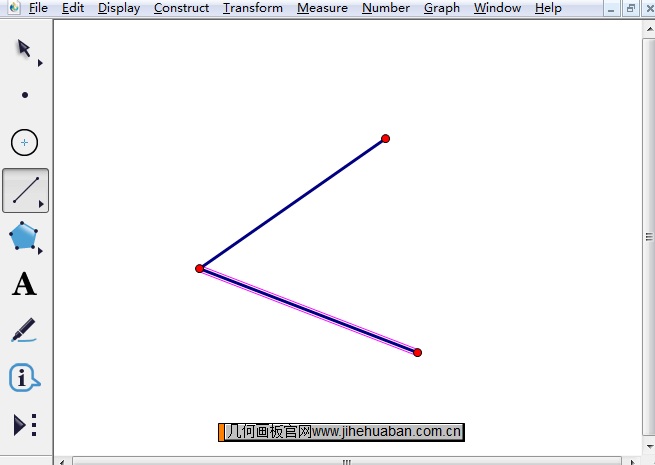
步骤二 标记角的顶点。单击左侧侧边栏“文本工具”,然后从上之下依次点击线段的端点,就可以标记角的每个顶点。如下图所示,就得到了∠ABC,简称∠B。另外,对于角度符号,在几何画板中有多种方法可以输入,具体教程可参考:几何画板如何打角度符号?
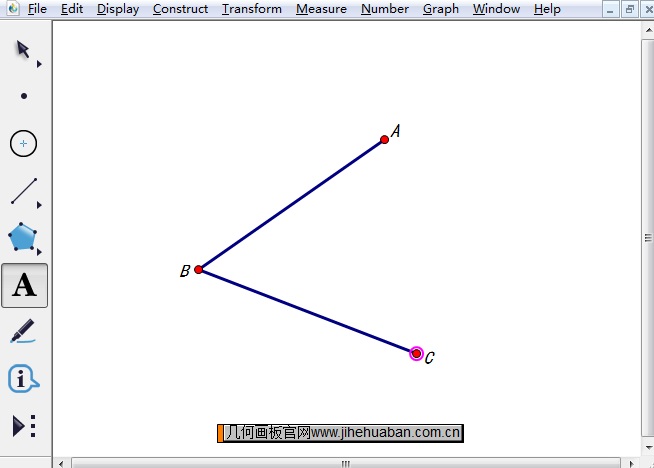
步骤三 标角度为∠B。在使用文本工具给顶点添加标签时,是不显示角度符号的,那么要添加角度符号,只能借助文本工具栏。选择文本工具后,在空白处双击调出文本框,在下方的文本工具栏点击符号面板,选择里面的角度符号,接着点击点B,这样就制作的文本∠B,将其移动至角的附近即可,最终如下图所示,鼠标放在文本B上面,顶点B会显示高亮。
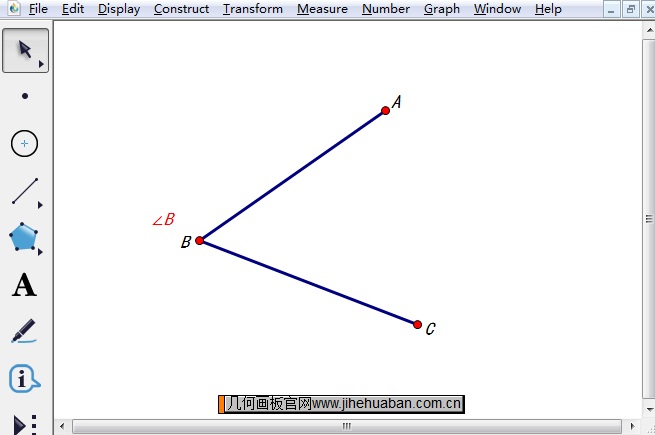
以上就是给大家介绍的在几何画板中标角度为∠B的技巧,几何画板中的文本工具不带有这样的标记功能,只能插入字母,不能带有数学符号,要想带有角度符号,只能借助文本工具栏。
展开阅读全文
︾